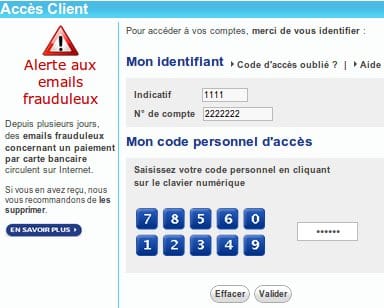La banque LCL dispose de nombreuses agences en France pour accueillir et conseiller ses clients.
Mais aujourd’hui cette banque propose également à ses clients, une offre de banque en ligne.
Le service client se fait par téléphone ou directement sur Internet, une offre avantageuse pour les personnes ne souhaitant pas avoir un conseiller en face à face ou ne souhaitant pas se rendre en agence régulièrement.
Par exemple, si vous voyager beaucoup, cela peut s’avérer très pratique ou si vous préférez gérer vos comptes sur Internet depuis chez vous et non vous déplacer au moindre pépin en agence.
La démarche pour accéder à ses comptes que nous allons décrire ci-dessous s’adresse aux clients particuliers et non professionnels.
-> Si vous êtes client LCL et non e-LCL et que vous souhaitez consulter votre compte, nous vous invitons vous rendre sur cette page.
Le site est-il le même pour les clients e.LCL ?
- Les clients de la banque LCL (clients traditionnels) sont invités à se rendre sur le site lcl.fr
- Tandis que les clients de la banque en ligne sont priés de consulter le sous domaine dédié e.lcl.fr
Se connecter à mon compte e-lcl
A\ Tapez cette adresse dans votre barre de navigation ou cliquez directement dessus : www.e.lcl.fr
C’est la page principale du site pour les clients particuliers e-LCL

B\ En haut et à droite de cette même page, vous avez une icône jaune qui indique « Accès client »
Aperçu :
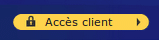
Cliquez dessus pour charger par la suite une nouvelle rubrique.
C\ Vous arrivez sur une nouvelle page qui utilise également le protocole https.

D\ Encore en haut et à droite, vous avez une icône jaune similaire mais avec un texte différent : Accès à vos comptes
Cliquez dessus pour (enfin!) afficher le formulaire pour vous authentifier.
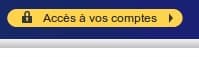
E\ Entrer votre indicatif, votre numéro de compte avec votre clavier et votre souris dans les deux premières cases correspondantes.
Puis entrer votre mot de passe en cliquant avec votre souris sur les cases présentes sur votre écran (sans utiliser votre clavier)
Cliquez sur le bouton « Valider » pour vous connecter à votre espace client.